Cum să schimbi fontul de timp pe ecranul de blocare al iPhone?
Publicat: 2023-05-28iOS nu oferă o opțiune încorporată pentru a schimba fontul special pentru afișarea orei pe ecranul de blocare al unui iPhone. Aspectul și stilul ecranului de blocare, inclusiv fontul utilizat pentru momentul respectiv, sunt determinate de setările sistemului și nu pot fi modificate fără jailbreaking-ul dispozitivului.
Pe ecranul de blocare al iPhone, verificați ora, data, ziua și luna de mai multe ori pe zi. Ca rezultat, personalizarea iPhone-ului cu propria culoare și tip de literă va merge mult. Oamenii se întreabă cum să schimbi fontul de timp pe iPhone!

Ecranul de blocare al iPhone a fost actualizat cu iOS 16. Există o mulțime de fundaluri dinamice noi din care să le selectați, pe care le puteți personaliza în continuare cu propriile aplicații widget. O altă diferență între iOS 15 și iOS 16 este că fontul de timp/ceas s-a schimbat într-un stil mai gros, spre deosebire de fontul subțire al ceasului din iOS 15. Iată cum să schimbi fontul ceasului pe iPhone. Ecranul de blocare iOS 16 oferă numeroase opțiuni de personalizare. Pe lângă multe alte opțiuni, puteți selecta imagini de fundal animate cu vremea și amestecări ale albumelor de imagini. Dar o mică ajustare este că acum puteți alege propriul font pentru ecranul de blocare.
De ce sunt opiniile utilizatorilor despre modificarea iPhone?
Desigur, există o rezistență inițială la fiecare design nou. Problema este puțin mai serioasă cu această ajustare specială, totuși. Noua dimensiune a fontului nu se îmbină cu designul iOS 16. Oamenii sunt supărați de această schimbare, deoarece noul ceas face ca alte elemente ale UI ale iOS 16 să pară obiecte extraterestre.
- Schimbați fontul pe ecranul de blocare al iPhone
- Atingeți lung ecranul de blocare al iPhone-ului pentru o lungă perioadă de timp după actualizarea la iOS 16. Noua galerie de ecran de blocare este acum accesibilă.
- Mai întâi trebuie să creați un nou tapet dacă doriți să înlocuiți unul implicit Apple învechit. Pentru a schimba imaginea de fundal curentă în orice alt caz, atingeți Personalizați în partea de jos a ecranului.
- Faceți clic pe textul orei de pe ceas. Un nou panou Font & Culoare va apărea ca rezultat.
- Selectați un font diferit din opțiunile din meniu atingându-l. A doua alegere din grilă este caracterul datat, minuscul iOS 15.
- După selectarea unui font nou, faceți clic pe „x” pentru a încheia panoul.
- Pentru a salva modificările, atingeți pictograma „Terminat” din colțul din dreapta sus al ecranului. Pentru a confirma, atingeți „Setați ca pereche de fundal”.
- Ecranul dvs. de blocare va afișa acum caracterul învechit iOS 15 dacă ați urmat instrucțiunile anterioare și ați ales a doua opțiune de font.
Puteți folosi unul dintre celelalte tipuri de caractere noi, dacă vă simțiți mai îndrăzneți. Bold, Light, Rounded, Stencil, Serif, Serif Heavy, Slab și Rails sunt toate tipurile de caractere care pot fi folosite pe ecranul de blocare iOS 16. Light corespunde tipului iOS 15, în timp ce Bold este noul iOS 16 implicit. Prin deschiderea aceluiași panou Font & Culoare și selectând o culoare din paleta din partea de jos a panoului, puteți modifica și culoarea textului de timp. Puteți trage glisorul care apare după ce atingeți o culoare pentru a modifica în continuare nuanța.
Cum să schimbi fontul pe ecranul de blocare al iPhone?
Fontul, culorile și animațiile utilizate într-un produs au totuși un impact asupra modului în care gândim și simțim despre acesta, chiar și atunci când nu le acordăm atenție. Oamenii se adaptează la anumite alegeri de design și observă modificări drastice. Voi folosi o ilustrație din lumea reală. Imaginați-vă că intrați într-o zonă de living și observați că ceasul de perete și-a dublat dimensiunea. Probabil veți simți că ceva nu este la locul său în acest moment. Are sens de ce ceasurile iOS 16 le cauzează atât de multe probleme oamenilor. Pare logic să oferim o modalitate de a personaliza sau anula modificările și de a reveni la designul original din acest motiv.
Nu veți putea modifica și schimba imediat fontul dacă selectați Personalizare pe un tapet vechi care a fost deja instalat. În schimb, faceți clic pe butonul Adăugați nou și alegeți fundalul dorit. Apoi, după cum sa menționat anterior, atingeți ora din editor pentru a schimba fontul și culoarea. Puteți scăpa de ecranul de blocare anterior după ce l-ați creat și configurat pe cel nou. Glisați în sus pentru a o șterge după deschiderea galeriei.
Cum se schimbă fontul de timp pe iPhone 16?
Iată cum să schimbați fontul pe ecranul de blocare al iPhone. Pentru a vă ajuta cu procedura, respectați procedurile de mai jos.
Metoda 1: Modificați fontul de pe ceas.
- Începeți prin a vă debloca iPhone-ul, dar păstrați-l pe ecranul de blocare, în loc să mergeți la ecranul de pornire. Acum, pe ecranul de blocare, apăsați și mențineți apăsat oriunde. În partea de jos, selectați Personalizare. Vi se va cere să stabiliți mai întâi un ecran de blocare dacă este prima dată. După ce ați terminat, treceți la următoarea fază.
- Widgetul pentru dată și oră este situat în partea de sus.
- Pentru a alege un tip de liter, faceți clic pe el sub Font și Culoare.
- Pentru a aplica și a salva modificările, atingeți Terminat în partea de sus.
- Dacă decideți să nu salvați modificările, puteți face acest lucru alegând opțiunea Anulare.
- Trebuie observat că noul „font” este aplicat doar elementului „oră” al widget-ului oră și dată.
Metoda 2: Schimbați culoarea ceasului
- Pentru a începe, deblocați iPhone-ul, dar nu accesați ecranul de pornire (rămâneți pe ecranul de blocare). Acum, pe ecranul de blocare, apăsați și mențineți apăsat oriunde. În partea de jos, selectați Personalizare.
- În partea de sus, atingeți widgetul pentru dată și oră.
- Atingeți orice culoare de sub font și Culoare pentru a o selecta și aplicați-o la tipul de liter din selecție.
- Deplasați cursorul din partea de jos la dreapta sau la stânga pentru a crește sau reduce saturația.
- Pentru a aplica modificările și a ieși din fereastra Font & Culoare, utilizați butonul X (închidere).
- Pentru a aplica și a salva modificările, atingeți Terminat în partea de sus.
- Dacă decideți să nu salvați modificările, puteți face acest lucru alegând opțiunea Anulare.
- Toate elementele widget-ului ecranului de blocare vor avea o culoare nouă.
Metoda 3: Modificați scriptul fontului pe ceas
- Pentru a accesa modul de editare, deblocați dispozitivul și țineți apăsat pe ecranul de blocare. Apoi selectați Personalizare.
- În partea de sus, faceți clic pe ceasul dvs.
- Selectați simbolul Glob acum.
- Scriptul pe care doriți să îl utilizați pentru ceasul ecranului de blocare ar trebui selectat atingând. Următoarele opțiuni sunt disponibile pentru dvs.
- Pentru a închide editorul de ceas, atingeți X.
- Pentru a salva modificările, atingeți Terminat chiar acum.
Cum să obțin data și ora de pe ecranul de blocare pe iPhone-ul meu?
Există câteva modalități de a scăpa de ceasul de pe ecranul de blocare al iPhone-ului: – O metodă este să dezactivați setarea „Reduceți mișcarea” accesând Setări > General > Accesibilitate .

În același sens, cum pot elimina ora și data de pe ecranul meu de blocare? Pentru a elimina ora de pe ecranul de blocare, glisați cu degetul din colțul din dreapta în jos și apoi în sus. Pot elimina ceasul de pe ecranul meu de blocare este o altă întrebare. Dezactivați „Afișează întotdeauna ora și informațiile” accesând Setări > Afișare > Avansat > Ecran de blocare .
Deschideți aplicația Ceas și apoi selectați fila Ceas mondial.
Pentru a muta un ceas, atingeți locul actual, apoi trageți-l în noua locație.
Cum să schimbi fontul de timp pe iPhone și să modifici stilul ceasului?
- Ecranul de blocare din iOS 16 este popular atât pentru profesioniști, cât și pentru utilizatori. Și cu un motiv întemeiat, deoarece a făcut posibilă personalizarea ecranului de blocare.
- În plus, iOS 16 vă permite să personalizați aspectul ceasului pe ecranul de blocare al iPhone. Deci, să învățăm cum să modificăm designul ceasului pe ecranul de blocare al iPhone dacă doriți să încercați această funcție extrem de grozavă.
- Începeți prin a utiliza Touch ID sau Face ID pentru a vă debloca iPhone-ul. Galeria de imagini de fundal a ecranului de blocare poate fi apoi accesată prin apăsarea lungă a ecranului.
- Capacitatea de a vă personaliza cadranul ceasului și ecranul de pornire este una dintre multele opțiuni de personalizare din iOS 16. Urmând instrucțiunile noastre, puteți personaliza tipul de liter utilizat pentru ceas pe ecranul de blocare al iPhone-ului dvs. Aveți câteva opțiuni dacă doriți să modificați ceasul de pe ecranul de blocare.
- Să examinăm mai întâi cum să reglam ora direct din ecranul de blocare:. – Apăsați lung oriunde pe ecranul de blocare când sunteți acolo.
Ce se întâmplă dacă fontul și culoarea sunt modificate?
Dacă ați schimbat tipul de literă pe pagina de editare, este posibil să fi observat deja că doar elementul „oră” al widget-ului oră și dată a fost afectat; elementul „data” de deasupra acestuia și textele oricăror widget-uri de ecran de blocare rămân neatinse. Dimpotrivă, cuvintele oricăror widget-uri de ecran de blocare și alte elemente sunt afectate atunci când modificați culoarea.
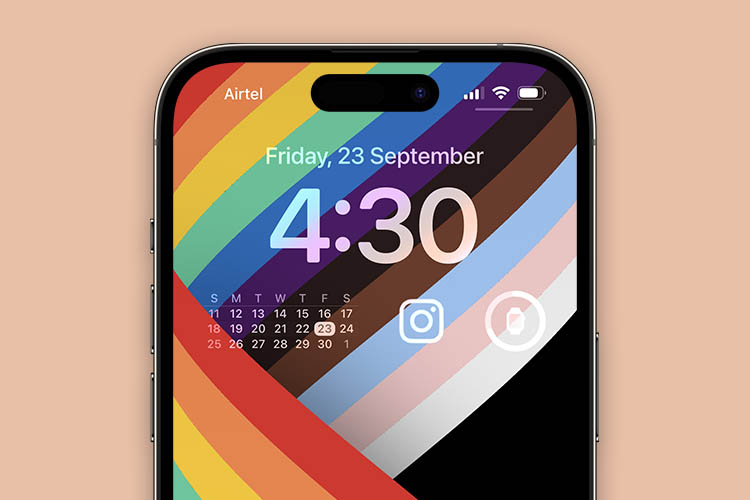
Concluzie
Pe iOS 16, asta este tot pentru a schimba fontul și culoarea ecranului de blocare. O caracteristică fascinantă de investigat este personalizarea ecranului de blocare, care este disponibilă direct pe ecranul de blocare. De ce să rămâi la standardele plictisitoare când poți amesteca puțin lucrurile?
Vă rugăm să nu ezitați să lăsați orice comentarii sau recomandări dacă aveți.
